迅雷11设置使用系统默认播放器方法
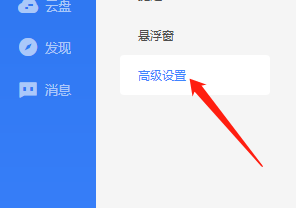
迅雷11设置使用系统默认播放器方法
设置步骤概述
要在迅雷11中设置使用系统默认播放器,您可以按照以下步骤操作:
打开迅雷11并进入设置中心
首先,打开迅雷11软件。接着,点击左下角的主菜单按钮,在弹出框中选择“设置中心”。
进入高级设置
在设置中心界面,点击“高级设置”选项。
配置下载完成视频播放关联
在高级设置页面中,找到“下载完成视频播放关联”部分。在这里,点击“选择系统默认”选项即可完成设置。
详细操作步骤
步骤一:打开迅雷11并进入设置中心
- 启动迅雷11软件。
- 点击界面左下角的主菜单按钮。
- 在弹出的菜单中选择设置中心。
步骤二:进入高级设置
- 在设置中心界面,点击高级设置选项。
步骤三:配置下载完成视频播放关联
- 在高级设置页面中,找到并点击下载完成视频播放关联部分。
- 勾选系统默认选项,这样下载完成的视频将使用您系统的默认播放器进行播放。
注意事项
- 完成上述设置后,您可能需要重启迅雷11或计算机以确保更改生效。
- 如果在设置过程中遇到任何问题,建议查看迅雷官方帮助文档或联系客服获取帮助。
通过以上步骤,您应该能够在迅雷11中成功设置使用系统默认播放器。希望这些信息对您有所帮助!
本篇文章所含信息均从网络公开资源搜集整理,旨在为读者提供参考。尽管我们在编辑过程中力求信息的准确性和完整性,但无法对所有内容的时效性、真实性及全面性做出绝对保证。读者在阅读和使用这些信息时,应自行评估其适用性,并承担可能由此产生的风险。本网站/作者不对因信息使用不当或误解而造成的任何损失或损害承担责任。
